鲁大师驱动如何卸载?驱动卸载的方法
更新日期:2023-09-23 03:41:14
来源:系统之家
手机扫码继续观看

鲁大师是一款非常好用的硬件检测软件,它可以帮助用户检测电脑中的硬件并进行驱动的下载,有些用户想要卸载某些驱动却不知道具体的操作方法,那么我今天就为大家来讲讲吧。
方法步骤
1、首先需要先打开鲁大师这款软件,并进入到主界面,之后在上方的栏目中找到“驱动检测”选项,并进入到驱动的界面;
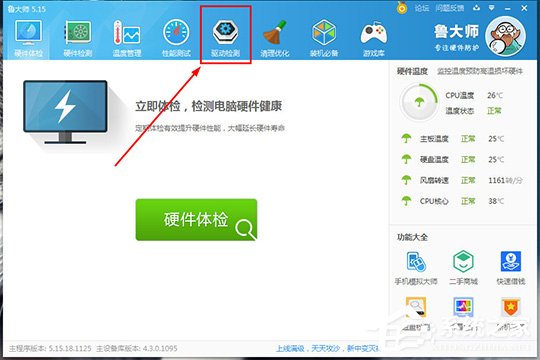
2、接着将会出现360驱动大师的界面,因为鲁大师和360已经进行了合并,所以将会出现360驱动大师,用户可以在这里看到当前的已安装驱动,在这里可以看到可以更新的版本,本编文章主要讲的内容是驱动的卸载,所以这里先不用管它;
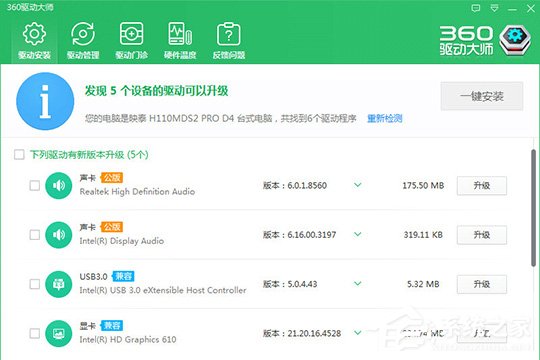
3、进入到上方的“驱动管理”栏目,在这里一共有“驱动备份”、“驱动还原”和“驱动卸载”三个选项,鲁大师已经为大家进行了非常直观的整理,点击进入到“驱动卸载”的功能选项之后,可以看到当前在电脑中已安装的驱动,在每一条驱动的后面都会显示是否已备份,并且附带了卸载的选项,需要注意的是,在卸载某个驱动设备之后,你的设备可能无法正常的工作,所以在卸载之前,最好将想要卸载的驱动进行备份,以免卸载之后造成电脑无法正常运行的烦恼,选择想要卸载的驱动之后,只需要点击“卸载”选项就可以完成驱动的卸载了。
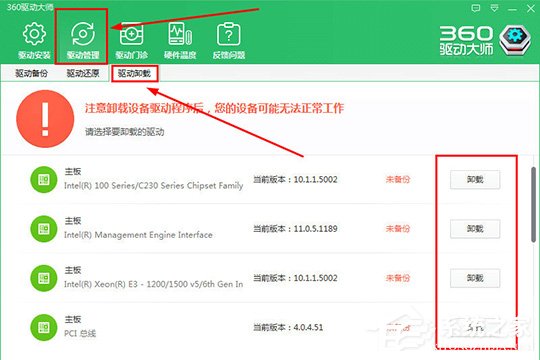
好啦,以上就是鲁大师驱动如何卸载的全部内容了,按照以上方法操作,就能轻松的掌握驱动卸载的方法了。
该文章是否有帮助到您?
常见问题
- monterey12.1正式版无法检测更新详情0次
- zui13更新计划详细介绍0次
- 优麒麟u盘安装详细教程0次
- 优麒麟和银河麒麟区别详细介绍0次
- monterey屏幕镜像使用教程0次
- monterey关闭sip教程0次
- 优麒麟操作系统详细评测0次
- monterey支持多设备互动吗详情0次
- 优麒麟中文设置教程0次
- monterey和bigsur区别详细介绍0次
系统下载排行
周
月
其他人正在下载
更多
安卓下载
更多
手机上观看
![]() 扫码手机上观看
扫码手机上观看
下一个:
U盘重装视频












